Adobe Acrobat 9 Pro如何拼音检查-Adobe Acrobat 9 Pro拼音检查的具体操作
php小编百草为您介绍Adobe Acrobat 9 Pro中如何进行拼音检查。在处理PDF文档时,正确的拼音检查可以提高文件的专业度和准确性。本文将详细介绍Adobe Acrobat 9 Pro中拼音检查的具体操作步骤,帮助您轻松完成拼音校对,确保文档质量。
首先,在当前中Adobe Acrobat 9 Pro的进行打开一个软件,

然后进行点击了Adobe Acrobat 9 Pro的菜单中的 编辑 的菜单。
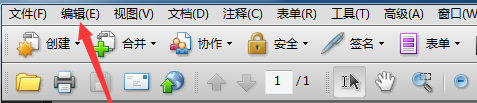
进行点击了编辑的菜单之后,弹出了下拉菜单选中为 拼写检查 的选项。
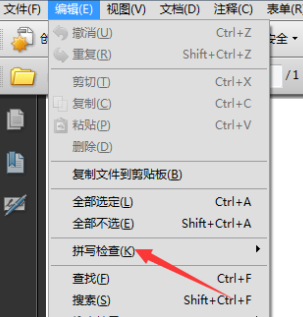
进行点击了拼写检查之后,弹出了下一级菜单选中为 注释和可编辑文本 的选项。
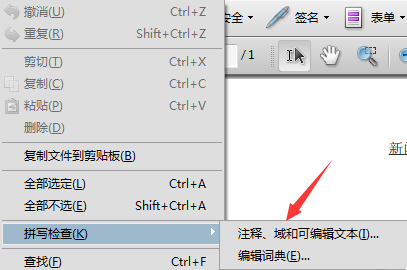
就会弹出了的拼写检查的窗口的当前中,进行点击 开始 按钮。
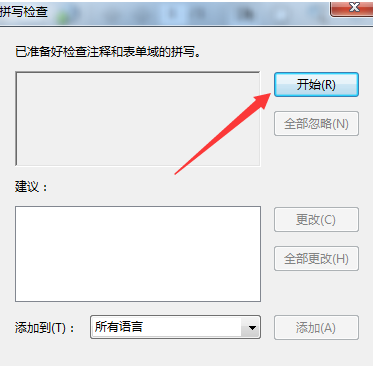
进行点击了检查之后,如果没有数据的话,就会提示无拼写检查错误。
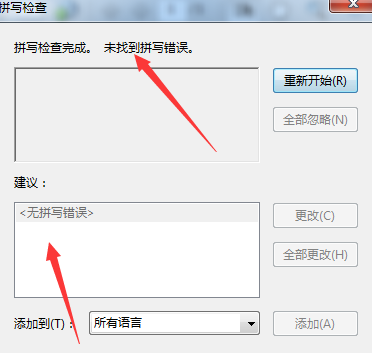
以上是Adobe Acrobat 9 Pro如何拼音检查-Adobe Acrobat 9 Pro拼音检查的具体操作的详细内容。更多信息请关注PHP中文网其他相关文章!

热AI工具

Undresser.AI Undress
人工智能驱动的应用程序,用于创建逼真的裸体照片

AI Clothes Remover
用于从照片中去除衣服的在线人工智能工具。

Undress AI Tool
免费脱衣服图片

Clothoff.io
AI脱衣机

Video Face Swap
使用我们完全免费的人工智能换脸工具轻松在任何视频中换脸!

热门文章

热工具

记事本++7.3.1
好用且免费的代码编辑器

SublimeText3汉化版
中文版,非常好用

禅工作室 13.0.1
功能强大的PHP集成开发环境

Dreamweaver CS6
视觉化网页开发工具

SublimeText3 Mac版
神级代码编辑软件(SublimeText3)

热门话题
 使用正则表达式去除 PHP 数组中的重复值
Apr 26, 2024 pm 04:33 PM
使用正则表达式去除 PHP 数组中的重复值
Apr 26, 2024 pm 04:33 PM
使用正则表达式从PHP数组中去除重复值的方法:使用正则表达式/(.*)(.+)/i匹配并替换重复项。遍历数组元素,使用preg_match检查匹配情况。如果匹配,跳过值;否则,将其添加到无重复值的新数组中。
 所有软件变成WPS打开,恢复exe默认打开方式
Jun 19, 2024 am 01:48 AM
所有软件变成WPS打开,恢复exe默认打开方式
Jun 19, 2024 am 01:48 AM
小伙伴电脑所有软件打开方式都变成是以WPS打开,无法正常运行,所有exe都打不开,包括任务管理器、注册表、控件面板、设置等,打开全是WPS乱码。这种情况没法远程,远程软件也是exe,看似无解,就来看看二零是怎么操作的,让小伙伴电脑恢复正常。这是由于exe的打开方式改为了WPS,只需要恢复默认打开方式即可。二零在正常电脑上把关于exe注册表信息导出,放到网站。因为浏览器是可以打开的,指引小伙伴,打开我们的网站,复制注册表信息,在桌面新建文本文档,另存为【文件名:1.reg;保存类型:所有文件(*.
 三星 Galaxy Z Flip6 评测:简约设计与实用体验,小折的版本答案来了?!
Jul 30, 2024 pm 12:54 PM
三星 Galaxy Z Flip6 评测:简约设计与实用体验,小折的版本答案来了?!
Jul 30, 2024 pm 12:54 PM
在折叠屏领域,小折叠屏凭借着轻盈便携、精致小巧的时尚属性,同样备受很多年轻用户的喜爱。在之前的三星GalaxyZFold6大折叠屏评测中,我给了它「更方更AI」的评价。而与它同一时间发布的小折叠屏——三星GalaxyZFlip6,同样备受瞩目。那么它又会有怎样的体验?今天,我们就一起来解锁这款时尚新品。「轻」设计:流于指尖的时尚颜值和GalaxyZFold6一样,GalaxyZFlip6机身采用了方正形态的设计。展开形态下,机身比一般的直板机还要修长,前后以直边中框衔接,四个R角保留了圆润的形态
 编程是干啥的,学了有什么用
Apr 28, 2024 pm 01:34 PM
编程是干啥的,学了有什么用
Apr 28, 2024 pm 01:34 PM
1、编程可以用于开发各种软件和应用程序,包括网站、手机应用、游戏和数据分析工具等。它的应用领域非常广泛,覆盖了几乎所有行业,包括科学研究、医疗保健、金融、教育、娱乐等。2、学习编程可以帮助我们提高问题解决能力和逻辑思维能力。编程过程中,我们需要分析和理解问题,找出解决方案,并将其转化为代码。这种思维方式能够培养我们的分析和抽象能力,提高我们解决实际问题的能力。
 使用 Python 解决问题:作为初学者,解锁强大的解决方案
Oct 11, 2024 pm 08:58 PM
使用 Python 解决问题:作为初学者,解锁强大的解决方案
Oct 11, 2024 pm 08:58 PM
Python 使初学者能够解决问题。其用户友好的语法、广泛的库以及变量、条件语句和循环等功能可实现高效的代码开发。从管理数据到控制程序流程和执行重复任务,Python 提供了
 苹果 iOS 17.5 最新测试版发布! 增加 Web 分发功能
Apr 17, 2024 pm 03:52 PM
苹果 iOS 17.5 最新测试版发布! 增加 Web 分发功能
Apr 17, 2024 pm 03:52 PM
苹果已发布iOS17.5、iPadOS17.5、tvOS17.5、watchOS10.5和macOSSonoma14.5的第二轮开发者测试版,其中iOS17.5引入了苹果WebDistribution系统。开发者可通过苹果开发者中心获取新版本,公众用户则可通过苹果Beta版软件计划网站注册参与公开测试。新版本的内部版本号分别为:iOS17.5与iPadOS17.5为21F5058e(替代21F5048f),tvOS17.5与HomePodSoftware17.5为21L5553e(替代21L55
 C++ 编程谜题集锦:激发思维,提升编程水平
Jun 01, 2024 pm 10:26 PM
C++ 编程谜题集锦:激发思维,提升编程水平
Jun 01, 2024 pm 10:26 PM
C++编程谜题涵盖斐波那契数列、阶乘、汉明距离、数组最大值和最小值等算法和数据结构概念,通过解决这些谜题,可以巩固C++知识,提升算法理解和编程技巧。
 编码的关键:为初学者释放 Python 的力量
Oct 11, 2024 pm 12:17 PM
编码的关键:为初学者释放 Python 的力量
Oct 11, 2024 pm 12:17 PM
Python通过其易学性和强大功能,是初学者的理想编程入门语言。其基础包括:变量:用于存储数据(数字、字符串、列表等)。数据类型:定义变量中数据的类型(整数、浮点数等)。运算符:用于数学运算和比较。控制流:控制代码执行流(条件语句、循环)。






